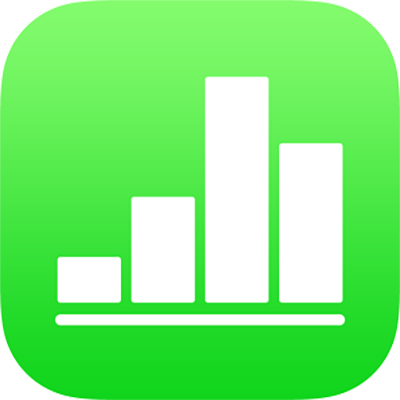
التعاون على جدول بيانات مشترك في Numbers على الـ iPad
سواء أكنت مالك جدول البيانات المشترك أم تمت دعوتك للتعاون، يمكنك بعد فتح جدول البيانات مشاهدة التعديلات التي يُجريها الآخرون في الوقت الفعلي وإخفاء نشاط التحرير أو إظهاره والمزيد.
يظهر عدد الأشخاص الذين يقومون بتحرير جدول البيانات أو عرضه (باستثنائك أنت) على الزر "متعاونون" في شريط الأدوات، وتظهر أسماؤهم في قائمة المشاركين.
قبول دعوة للتعاون
عندما تستلم رابطًا لجدول بيانات مشترك، فإن ما يحدث عند الضغط على الرابط يتوقف على إعدادات الوصول والإذن التي قام المالك بتعيينها، وتطبيق Numbers وإصدار iOS أو iPadOS المثبّت على جهازك، وما إذا كنت قد قمت بتسجيل الدخول إلى iCloud أم لا.
اضغط على الرابط في البريد الإلكتروني أو الرسالة أو المشاركة التي استلمتها.
قم بتسجيل الدخول إلى iCloud باستخدام Apple ID إذا طُلب منك ذلك أو اتبع أي تعليمات تظهر.
يتم فتح جدول البيانات استنادًا إلى ما يلي:
على كمبيوتر Mac: يتم فتح جدول البيانات في Numbers للـ Mac أو في Numbers لـ iCloud، حسب ما إذا كان قد تم إعداد iCloud على الـ Mac وسجّلت الدخول أم لا، والمكان الذي نقرت فيه على الرابط (على سبيل المثال، في البريد على الـ Mac أو في صفحة ويب)، وما إذا كنت قد قمت بتثبيت macOS Mojave 10.14 أو أحدث وPages 6.2 أو أحدث على الكمبيوتر أم لا.
على iCloud.com على كمبيوتر Mac أو Windows: إذا كنت قد قمت بتسجيل الدخول إلى iCloud.com في متصفح ويب، يتم فتح جدول البيانات في Numbers لـ iCloud وتتم إضافته إلى مدير جداول البيانات الخاص بك وإلى iCloud Drive.
على iPhone مثبت عليه iOS 12 أو أحدث و Numbers 5.2 أو أحدث: يفتح جدول البيانات في Numbers على الـ iPhone وتتم إضافته إلى مدير جداول البيانات.
على iPad مثبت عليه iOS 12 أو iPadOS و Numbers 5.2 أو أحدث: يفتح جدول البيانات في Numbers على الـ iPad وتتم إضافته إلى مدير جداول البيانات. إذا لم يكن لديك Numbers مثبت على الـ iPad، يفتح جدول البيانات في Numbers لـ iCloud.
على جهاز Android أو جهاز غير مثبت عليه iOS 12 أو أحدث أو iPadOS و Numbers 5.2 أو أحدث: يتم فتح جدول البيانات في متصفح يمكنك عرضه فيه، ولكن دون تحريره.
إذا كنت تواجه مشكلة في قبول دعوة، فتأكد من استيفائك لمتطلبات iCloud والنظام.
التعاون على جدول بيانات مشترك
افتح جدول البيانات المشترك.
اضغط على العناصر الأخيرة في أسفل مدير جداول البيانات لرؤية كل جداول البيانات المشتركة والعثور على جدول البيانات الذي تريده بطريقة أكثر سهولة. إذا كنت لا تستطيع العثور على جدول البيانات المشترك، فاضغط على الرابط في البريد الإلكتروني أو الرسالة أو المشاركة التي استلمتها، ثم سجّل الدخول إذا طُلب منك ذلك.
إذا كنت لا تستطيع فتح جدول البيانات، فانظر "قبول دعوة للتعاون" أعلاه.
تحرير جدول البيانات.
تظهر التعديلات التي تقوم أنت والآخرون بإجرائها في جدول البيانات في الوقت الفعلي. تشير المؤشرات الملونة والتحديدات النصية والكائنات الملونة إلى الأماكن التي يقوم الآخرون بتحريرها حاليًا.
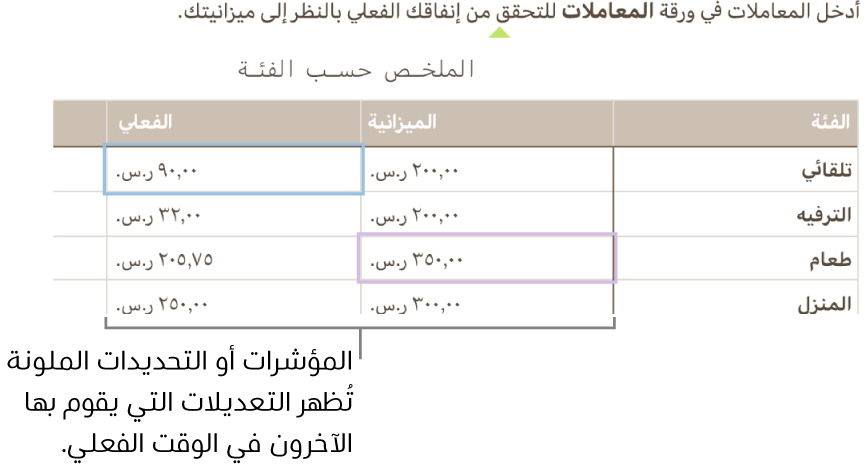
قم بأحد ما يلي:
معرفة من يعمل على جدول البيانات: انقر على
 لفتح قائمة المشاركين التي تُظهر من انضم إلى جدول البيانات ومن يقوم حاليًا بتحريره أو عرضه. يظهر عدد الأشخاص الذين يقومون بتحرير أو عرض جدول البيانات (باستثنائك أنت) أيضًا كشارة على الزر.
لفتح قائمة المشاركين التي تُظهر من انضم إلى جدول البيانات ومن يقوم حاليًا بتحريره أو عرضه. يظهر عدد الأشخاص الذين يقومون بتحرير أو عرض جدول البيانات (باستثنائك أنت) أيضًا كشارة على الزر.يظهر عدد الأشخاص الذين يقومون بتحرير أو عرض جدول البيانات (باستثنائك أنت) على الزر.
متابعة تعديلات شخص ما: اضغط على النقطة الملونة بجوار اسم الشخص. إذا كنت لا ترى نقطة ملونة، فهذا يعني أن الشخص يفتح جدول البيانات لكنه لا يشارك فيه بنشاط.
قم بإخفاء النشاط أو عرضه (مؤشرات الكتابة الملونة أو التحديدات الملونة): اضغط على
 ، ثم قم بإيقاف أو تشغيل نشاط التعاون.
، ثم قم بإيقاف أو تشغيل نشاط التعاون.حل التعارضات: إذا كنت مالك جدول البيانات وهناك تعارضات، فسيظهر لك مربع حوار. اختر الإصدار الذي تريد الاحتفاظ به؛ وإذا احتفظت بأكثر من واحد، فسيظل أحدثهم هو الإصدار المشترك.
إذا كنت ترى تنبيهًا على الزر تعاون في شريط الأدوات، فهذا يعني أن الكمبيوتر غير متصل بالإنترنت ولن تستطيع تحرير جدول البيانات حتى تتصل بالإنترنت مرة أخرى. تحقق من اتصالك بالإنترنت وانتظر حتى يتصل جهازك مرة أخرى.
الخروج من جدول بيانات مشترك
إذا لم تعد ترغب في امتلاك حق الوصول إلى جدول بيانات تمت مشاركته معك، يمكنك إزالة نفسك من قائمة المشاركين.
قم بأحد ما يلي:
إذا كان جدول البيانات مفتوحًا: اضغط على
 .
.إذا كان جدول البيانات مغلقًا: باستخدام مدير جداول البيانات في عرض الاستعراض، اضغط على تحديد في الركن العلوي الأيسر، واضغط على جدول بيانات (تظهر علامة اختيار)، واضغط على مشاركة في أسفل الشاشة، ثم اضغط على إظهار الأشخاص.
اضغط على اسمك، ثم اضغط على إزالتي.
عند إزالة اسمك من قائمة المشاركين، تتم إزالة جدول البيانات من iCloud Drive الخاص بك. إذا أردت فيما بعد الوصول إلى جدول البيانات مرة أخرى، يمكنك استخدام الرابط الأصلي لفتحه.
ملاحظة: لا تكون جميع ميزات Numbers متوفرة لجدول البيانات الذي تتم مشاركته مع آخرين. انظر مقال دعم Apple هذا للحصول على المعلومات.